что это и как включить в браузере
Режим инкогнито – это особая функция, которая позволяет повысить анонимность в сети. При его активации программа для интернета перестает сохранять историю просмотренных сайтов, загрузки, куки и другую информацию.
Абсолютной защиты данных этот режим не дает, зато позволяет скрыть то, что вы делаете за компьютером. То есть другие люди, которые пользуются этим же компьютером, не смогут узнать, что вы смотрели в интернете.
Как включить режим инкогнито
Чтобы включить инкогнито, нужно в браузере (программе для интернета) активировать данную функцию. Тогда сразу же откроется новое окно, которое будет работать в этом режиме. То есть все сайты нужно открывать именно через него. Только тогда ничего сохраняться не будет.

По окончании работы это окно нужно просто закрыть.
Включение через горячие клавиши
Это самый быстрый способ включения. Нужно просто нажать несколько клавиш на клавиатуре и анонимное окно откроется:
Ctrl +Shift + N
Сначала зажимаете клавишу Ctrl, затем Shift и, не отпуская эти две клавиши, нажимаете N (русскую Т). В программах Mozilla Firefox и Internet Explorer комбинация другая: Ctrl +Shift + P (русская P).
Включение через меню браузера
А это, так сказать, классический способ запуска анонимного режима – через меню программы для интернета. Делается практически одинаково в любом браузере. Покажу на картинках.
Google Chrome:  → Новое окно в режиме инкогнито
→ Новое окно в режиме инкогнито

Яндекс Браузер: 

Opera:  → Создать приватное окно
→ Создать приватное окно

Mozilla Firefox:  → Приватное окно
→ Приватное окно

Internet Explorer: 

Какие данные скрывает режим инкогнито
Что скрывает (не сохраняет) анонимный режим:
- посещённые страницы
- куки
- поиски
- временные файлы
Для большинства пользователей этого вполне достаточно. Но тем не менее все ваши действия будут видны системному администратору, если вы, например, пользуетесь компьютером на работе. А также они будут доступны провайдеру, то есть компании, которая предоставляет доступ в интернет.
Кроме того, кое-какую информацию будут знать и владельцы сайтов, которые вы посещаете: ваш IP-адрес, операционную систему, браузер.
Как стать еще более анонимным
Существует множество способов для повышения анонимности в сети. Всё зависит от того, какие цели преследует пользователь. С помощью этих средств можно достичь практически полной анонимности, но только при условии, что ваши действия не заинтересуют определенные службы.
Браузер TOR
Программа Tor в отличие от обычных браузеров по умолчанию работает с сетью прокси-серверов. Иными словами, когда вы заходите на сайт с помощью Tor, владелец сайта видит не ваш реальный ip-адрес, а адрес из другой точки земного шара, например, США.

Также интернет-трафик шифруется и передается через систему виртуальных туннелей. Тем не менее данный браузер далеко не панацея и для повышения анонимности рекомендуется комбинировать его с другими способами защиты.
VPN
С английского аббревиатура VPN расшифровывается/переводится как «виртуальная частная сеть». Сегодня под этим понятием понимают комплекс технологий, которые позволяют создать поверх интернет-сети другие логические сети.
Допустим, у вас есть подключение к Интернету, а весь трафик идет через провайдера. Используя VPN, трафик сначала в зашифрованном виде будет идти на сервер VPN, а уже оттуда будет происходить переход на конечный сайт. Провайдер не сможет узнать о том, какие сайты вы посещаете, если не получит шифра.
При выборе VPN стоит обращать внимание на следующие вещи:
- Структуру сети. Бывают сложные многоуровневые сети VPN (трафик идет к одному серверу, затем к другому,… и только потом достигает конечной точки).
- Как оформлена компания. Фирмы, которые предоставляют услуги недобропорядочным личностям, изначально стараются оформляться через множество подставных лиц и компаний. В таком случае судебные разбирательства можно затягивать на годы и десятилетия.
- Есть ли логирование.
Бесплатные VPN. Программа Opera имеет встроенный VPN, а на другие браузеры можно установить дополнительные расширения с подобной функцией. Тогда удастся скрыть информацию от своего провайдера и комбинируя его с режимом инкогнито можно получить весьма неплохой результат.
Прокси-серверы
Прокси-серверы обычно представляют собой взломанные ip. С помощью специального софта или стандартными средствами Windows пользователь прописывает у себя определенные данные и выходит в сеть под другим ip-адресом.
Существуют бесплатные сайты с базами прокси-серверов, но такие ip-адреса, как правило, становятся бесплатными уже после того, как попадают во множество черных списков. По этой причине некоторые сайты могут не доверять вашему компьютеру и просить ввода капчи.
Другие способы
Когда ставится задача не просто не «засветиться» самому, а еще и сымитировать действия другого человека, например, выдать себя за гражданина США и что-нибудь купить, тогда в ход могут идти дорогостоящие программы, взломанные компьютеры и другие нехорошие вещи.
Как вы понимаете, это незаконно. И за это можно получить вполне реальный тюремный срок. Так что – даже не думайте 🙂
Автор: Илья Кривошеев
как включить в Яндекс.браузере, Chrome, Firefox, Opera, Safari, Edge, Internet Explorer, как открыть вкладку и войти на мобильном и на десктопе
Автор статьи

Андрей Корж
Системный администратор, специалист по оптимизации программного обеспечения и сетевых технологий
При входе в браузер некоторые юзеры используют режим инкогнито, считая, что таким образом их посещения и действия в сети становятся анонимными. С развитием поисковых систем и рекламных ботов режим анонимности не гарантирует полную неприкосновенность данных.
На вопрос о том, что такое режим инкогнито и для чего он нужен, отвечаем: это функция, при которой интернет-обозреватель не записывает некоторые пользовательские данные. Чаще всего применяется для сокрытия запросов поисковиков и истории просмотра порталов. Такой функцией пользуются в любых целях, например при покупке подарка, чтобы этот сюрприз не отобразился в виде рекламы на страницах интернета. Режим инкогнито в Яндекс.браузере (и в других популярных веб-обозревателях) и на телефоне, и на десктопе открывается в пару кликов.
Отличия от обычного режима
Для функции инкогнито в браузере характерно следующее:
- история просмотров не подвергается записи;
- не сохраняются запросы поисковиков;
- нет сохранения сведений cookie;
- не сохраняются новые введенные пароли;
- сохранение временных файлов, кеширование содержимого порталов и запись сведений с форм также не производится.
Несмотря на обширный список, такой приватный режим не обеспечивает защиту большей части наших данных, о чем предостерегает нас любое браузер-приложение при открытии вкладки инкогнито.
Как включить режим
Есть два способа перейти в режим инкогнито в интернет браузере: по средствам горячих клавиш и вручную. Инструкция по включению режима приватности для каждого браузера своя, об этом далее.
Горячие клавиши
В десктопных версиях Chrome, «Яндекс.Браузер», Opera, Safari такой режим включается нажатием следующего сочетания кнопок:
- «Ctrl» + «Shift» + клавиша «N» — на операционных системах Windows, Линукс, Chrome OS;
- «Command» + «Shift» + «N» — на операционной системе macOS.
Для браузеров Firefox, Internet Explorer и MS Edge сочетания кнопок следующие:
- «Ctrl» + «Shift» + «P» — на операционных системах Windows, Linux, Chrome OS;
- «Command» + «Shift» + «P» — на операционной системе macOS.
Google chrome
Десктопная версия подразумевает следующие шаги. Откройте обозреватель. Нажимаем на значок троеточия в правой верхней стороне окна. В появившемся диалоговом окне браузера для включения анонимности выбираем «Новое окно в режиме инкогнито».

О том, как открыть режим инкогнито, когда применяется мобильная версия, поговорим далее. Открываем мобильную версию приложения на смартфоне и нажимаем в правой верхней части экрана на значок вертикальное троеточие. Запустившееся окно предложит выбрать кнопку «Новая вкладка инкогнито» — нажимаем.

Яндекс.Браузер
Чтобы войти в режим инкогнито в Яндекс.Браузере, действовать надо, как в Google Chrome. Отличие только в дизайне страницы.

Чтобы зайти на сайт инкогнито с мобильного приложения Яндекс.Браузера, также открываем вертикальное троеточие, и в меню выбираем «Новая вкладка Инкогнито». На открывшей странице выполняем любые действия, которые останутся секретными.

Firefox
В декстопной версии браузера Firefox нажимаем в верхнем правом углу на три горизонтальные полоски и в выпадающем списке выбираем «Новое приватное окно».

В мобильном приложении версии, кликнув по трем вертикальным точкам, выбираем меню «Приватная вкладка».


Opera
В браузере Opera меню настроек расположено иначе – в левом верхнем углу. Открыть иконку обозревателя и выбрать в выпадающем списке «Создать приватное окно».

В мобильном приложении Opera открываем окно с вкладками, прокручиваем экран в левую сторону, чтобы включить режим инкогнито в браузере. Нажимаем на «плюс» внизу страницы.

Safari
Чтобы включить скрытый режим в браузере Safari, на верхней панели открываем вкладку «Файл» и выбираем пункт «Новое частное окно».

В мобильном приложении меню вкладки находится в правом нижнем углу приложения. Нажимаем на меню «Частный доступ», выбираем «плюс» в нижней части экрана – теперь невидимка открыта с телефона.

Microsoft Edge
Переход на анонимный режим выполняется через значок с тремя точками «Дополнительно». В открывшемся меню выбираем строку «Новое окно InPrivate».

В мобильном приложении нажимаем на три точки и выбираем «Настройки» и тапаем «Новая вкладка InPrivate».


Internet Explorer
Открываем настройки в правом верхнем углу браузера в форме шестеренки. В выпадающем меню открываем «Безопасность», а далее «Просмотр InPrivate».

Почему этот режим небезопасен
Несмотря на то, что в этом режиме не записывается информация о просмотрах и переходах, она доступна по IP-адресу. Доступ посещаемых сайтов открыт вашему интернет провайдеру, администратору локальной сети, владельцу Wi-Fi и тем, кто следит за IP-адресом ПК или смартфона. При входе в учетную запись в приватном режиме производится запись любой деятельности пользователя.
Что обеспечивает настоящую конфиденциальность
По большей части поисковые системы создают портрет пользователя, собирая информацию (часовой пояс, шрифты, наличие расширений в браузере, версия операционной системы и прочее), чтобы успешно проводить таргетированную рекламу. Пользователи задаются вопросом, как избежать назойливого внимания таргетологов. Для этого разберем несколько методов.
VPN
С помощью виртуальной частной сети возможно спрятать IP-адрес и заменить адресом удаленного VPN-сервера. Следовательно, таргетолог сталкивается с трудностями в процессе привязки вашего IP-адреса к интернет-обозревателю.
Tor
Tor выступает в качестве анонимной сети, пропускающей трафик по средствам случайных хостов до соединения с конечным сервером. Отличается слабой скоростью, поэтому мало подходит для постоянной работы. Но меры безопасности на высшем уровне.
Ghostery
Среди расширений, которые затрудняют прохождение идентификации для таргетологов, выбираем Ghostery. Его функция – блокировка рекламы, большей части следящих трекеров, а скорость серфинга при этом не падает.
Мы разобрали несколько способов, как войти в скрытый режим и посмотреть интернет страницы анонимно. Стандартные настройки обозревателя не гарантируют максимальную безопасность – для этого применяем дополнения в виде установки расширений на браузер.
Мне нравитсяНе нравится«Как обеспечить анонимность в интернете?» – Яндекс.Кью
Рецепт полной анонимности прост: нужно перестать пользоваться интернетом и купить себе кнопочный мобильный телефон без выхода в сеть.
Но если вы не планируете так жертвовать своим уровнем жизни и при этом хотите снизить уровень слежки, следуйте простым советам.
- Перестаньте оформлять скидочные карты при любой покупке. Да, придется пожертвовать выгодными акциями, но зато вы сохраните ваши данные, которые могут затем утечь в неизвестном направлении. Запомните: скидочные карты предлагаются не для того, чтобы распродать товар, а чтобы получить доступ к вашим персональным данным.
- Удалитесь из всех соцсетей. Если для вас это сложно, сохраните несколько самых важных аккаунтов, стерев из них всю личную информацию и фото, установив нейтральную аватарку. О том, почему постить подробные истории из вашей личной жизни, прикрепив к ним фотографии и геолокацию, очень опасно и недальновидно, говорить не буду. Интернет полон разными историями о том, как людей увольняют, грабят, судят, обманывают, просто внимательно изучив их посты.
- Также информацию из аккаунтов очень любят банки и страховые компании. Не удивляйтесь потом, если вам откажут в кредите или завысят ставку по полису.
- Отключите в смартфоне автоматический поиск сетей Wi-Fi. Некоторые компании расставляют по городу роутеры, считывающие mac-адрес вашего устройства для доступа к данным ваших перемещений, а затем перепродают эту информацию третьим лицам.
- Не пользуйтесь дебетовой или кредитной карточкой. Просто снимайте с нее деньги и расплачивайтесь наличными. При оплате ими банк получает доступ к данным о ваших потребительских предпочтениях и передвижениях. Эту информацию он может затем использовать в своей аналитике, перепродать её другим компаниям или вообще передать кому угодно.
- Запретите приложениям доступ к вашим координатам, к контактам, к личной информации через настройки смартфона.
- Установите VPN, чтобы ваши интернет следы были незаметны для провайдера. Желательно платный. Бе
5 способов сохранить анонимность в сети — The Village
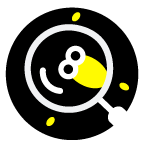
Поисковые системы
После того как в США появились подробности программы разведки PRISM и пользователи узнали, что государство собирает данные у Google и Yahoo!, количество запросов анонимного поисковика DuckDuckGo резко увеличилось (с 1,7 млн до 3 млн). Поисковик не распознаёт IP-адрес, не сохраняет куки и историю запросов пользователя, так что не может выстраивать ответы по релевантности, таким образом позволяя видеть объективную выдачу.
Похожей стратегии придерживается и ряд других поисковиков, которые, впрочем, не обрели особой популярности. Самые известные — Ixquick и Start Page. Все они зарабатывают на медийной рекламе (в 2011-м выручка DuckDuckGo составила $115 000).

Почта
Различные системы позволяют завести временную почту или просто отправлять сообщения анонимно. C помощью «10 Minute Mail» можно завести ящик на 10 минут. Это, например, позволит зарегистрироваться на новом сайте и избежать дальнейшего спама. Если через 10 минут доступ к ящику ещё необходим, можно запросить продление. «10 Minute Mail» работает только для входящих сообщений.
Hushmail предлагает более сложную систему. Здесь нужно пройти регистрацию, после которой вы получите 25 мегабайт бесплатного пространства и до 10 гигабайт за $84,97 в год. Есть отдельный пакет для бизнеса — за $5,24 в месяц. Письма не сохраняются на сервере, восстановить пароль невозможно. Чтобы сайт вас не «забыл», необходимо логиниться раз в 10 дней.

Браузеры
Самый известный браузер, который обеспечивает доступ в «закрытый интернет», — Tor Browser Bundle. Считается, что его используют те, кто хочет зайти на запрещённые (или по другим причинам перешедшие в Tor) сайты. Но идея его создателей была в том, чтобы защищать пользователей от слежки и передачи данных рекламодателям. В привычных браузерах (Google Chrome, Internet Explorer, Firefox) анонимности можно добиться, переключившись в режим «инкогнито».
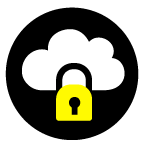
Облачное хранилище
Проект SpiderOak позиционирует себя как самое безопасное хранилище. Вся информация попадает на сервер в зашифрованном виде, при её обработке используется технология «zero-knowledge» (ноль информации). Таким образом вся информация может быть доступна только владельцу аккаунта. Сервис зарабатывает по модели freemium: 2 гигабайта можно получить бесплатно, за дополнительное пространство придётся платить $10 в месяц.
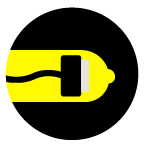
Безопасный доступ
Существуют сервисы, обеспечивающие безопасный доступ в интернет через VPN. Они используют специальное шифрование, которое защищает браузер, блокирует вредоносное ПО и позволяет заходить на cайты, которые могут быть недоступны в отдельных странах. AnchorFree предлагает соединение Hotspot Shield на любых устройствах за $30 в год. CyberGhost — похожие возможности бесплатно при ежемесячном трафике 1 гигабайт. Расширенные возможности будут стоить $49 в год. Cервисы также зарабатывают на рекламе.
Режим инкогнито и приватность
Каждый пользователь сети Интернет хотя бы раз открывал сайт в режиме инкогнито. Например, чтобы скрыть историю просмотренных интернет-страниц дома, на работе или для того чтобы не сохранялись учетные данные социальных сетей при использовании чужого компьютера. Режим инкогнито в последнее время набирает популярность, это связано с тем что сбор статистики и различных данных о пользователях идет практически отовсюду. Так ваш провайдер видит весь трафик с вашего устройства, браузер хранит историю просмотров, файлы cookie, данные интернет форм, информацию о загруженных файлах, сайты так же собирают информацию о вас: ip-адрес, местоположение, язык и т.д. Поисковые системы собирают различные данные о пользователях: пол, возраст, интересы и т.д. При этом информация о вас и ваших интересах может попасть к злоумышленникам, которые используют ее в своих целях.
Что такое режим инкогнито браузера
Это режим работы браузера, при использовании которого:
- на устройстве не ведётся запись истории просмотров;
- файлы cookie и данные сайтов удаляются с устройства при выходе из режима инкогнито;
- не сохраняются данные, введенные в формах на сайтах.
На устройстве не сохраняется история браузера инкогнито, при этом все закладки и загруженные файлы сохраняются.
Однако, переход в инкогнито не защищает ваши данные от сайтов, которые вы посещаете, вашего системного администратора и интернет-провайдера. Такие браузеры как Google Chrome и Mozilla Firefox при включении режима инкогнито выводят предупреждение об этом.
Мифы о конфиденциальности режима инкогнито
Несмотря на предупреждения в браузерах, конфиденциальность режима инкогнито овеяна множеством мифов. В этой статье мы постараемся развеять большинство из них и рассказать, как обеспечить приватность в сети интернет.
Миф 1
Режим инкогнито на компьютере не позволяет сайтам определить местоположение пользователя.
На самом деле местоположение пользователя определяется исходя из IP адреса. IP адрес содержится в информации о пользователе, получаемой при выполнении программного кода сайта. Таким образом, ваш ip будет считан и затем будет определено ваше местоположение независимо от того используете вы режим инкогнито или нет.
Миф 2
Достаточно открыть вкладку в режиме инкогнито и никто не сможет отслеживать ваши действия в интернете.
С 1 июля 2018 года вступил в силу знаменитый пакет Яровой. В соответствии с ним операторы связи и интернет-провайдеры обязаны хранить весь трафик пользователей. Также данные о ваших действиях в интернете доступны сайтам, а также системным администраторам на работе и владельцам точки доступа в кафе или торговом центре.
Таким образом, информация о ваших действиях в интернете становится доступна большому кругу лиц.
Миф 3
Переход в инкогнито может защитить от вирусов.
Заражение компьютерными вирусами чаще всего происходит при загрузке сомнительных файлов и установке приложений из ненадежных источников. Режим инкогнито не влияет на загрузку файлов и не может защитить от вирусов. В целях защиты от вирусов целесообразно использовать специальное антивирусное программное обеспечение.
Миф 4
Если открыть браузер инкогнито, запросы пользователей не отслеживаются поисковиками и, соответственно, поисковые системы не смогут подобрать для вас таргетированную рекламу.
Как вы уже знаете, сайтам доступны данные о ваших действиях в интернете независимо от того включен режим инкогнито или нет, в том числе им видны поисковые запросы пользователей. Таким образом поисковые системы имеют «портрет» каждого пользователя и могут показывать рекламу в зависимости от интересов пользователя. Наверняка вы замечали, что стоило посмотреть какие-нибудь антивирусы, и вот уже на каждой странице вас буквально преследует реклама антивирусных программ.
Если вам необходимо обеспечить приватность и конфиденциальность в интернете используйте VPN, Tor или специальные расширения браузеров.
Как определить уровень анонимности в интернете
Чтобы определить, уровень анонимности в сети, достаточно перейти на сайт Whoer.net
Чтобы просмотреть и исправить замечания к анонимности, щелкните по «Ваша анонимность:40%» и следуйте нашим подсказкам. Подробнее о том, как добиться 100% анонимности в сети читайте в нашей статье.
Как обеспечить приватность в интернете
Расширения браузера для обеспечения приватности
Существуют расширения, блокирующие куки-файлы, теги, веб-жучки и прочие способы следить за действиями пользователей в интернете. Они блокирует большую часть следящих трекеров на страницах. При этом расширения браузера не скрывают ваш ip-адрес и не обеспечивают шифрование трафика.
Tor
TOR – это анонимный браузер, который скрывает ваши действия в сети и защищает практически от всех видов слежки. Tor также используется для обхода блокировок сайтов. Подробней о браузере Tor вы можете прочитать в статье.
При использовании Tor не обеспечивается сквозное шифрование трафика, что позволяет заинтересованным лицам прочитать содержимое пакетов, также некоторые провайдеры блокируют легко может отследить факт использования Tor.
По этой причине вместо TOR рекомендуется использовать VPN, которые обеспечат шифрование данных, а также скроют от сайтов, провайдеров и злоумышленников данные о вас: ip адрес, местоположение, язык, версию операционной системы и другие. Подробнее о том почему VPN предпочтительнее Tor вы можете прочитать в статье.
VPN
Виртуальная частная сеть (VPN) не позволяет провайдеру сохранять историю посещения сайтов, обеспечивает сквозное шифрование трафика, скрывает ваш IP-адрес. При получении вашего трафика, злоумышленник просто не сможет расшифровать его и получить данные. Как выбрать подходящий VPN-сервис вы можете прочитать в статье.
Как видите, режим инкогнито не обеспечит вам приватность в интернете и не защитит от вирусов, а лишь частично стирает из браузера следы вашей деятельности в интернете. Если для вас актуален вопрос безопасности ваших данных, рекомендуем не надеяться на режим инкогнито браузера, а использовать VPN сервисы.
Если у вас остались какие-то вопросы, пишите их в комментариях, мы будем рады ответить на них в деталях.
С заботой о вас и вашей безопасности, Mr. Whoer
Поделиться публикацией:
Как установить в моем браузере режим инкогнито или приватный режим в Google Chrome
- Education
- Основы Интернета
- Как установить мой браузер в режим инкогнито или приватный режим в Google Chrome
Автор: Эшли Уоттерс, Abshier House
Не хотите оставлять запись о том веб-сайте, который вы посещаете? Возможно, вы захотите активировать режим инкогнито, иногда известный как частный режим. Возможно, вы скачали что-то, что не хотите, чтобы следующий пользователь этого браузера Google Chrome увидел.В режиме инкогнито браузер Chrome не сохраняет ваши действия.
Имейте в виду, что в режиме инкогнито ваши действия остаются конфиденциальными только на том компьютере, который вы используете. Например, если вы используете свой компьютер на работе и установили для него частный режим, ваш работодатель все равно сможет видеть ваши действия. Ваш поставщик услуг и сайты, которые вы посещаете, также смогут отслеживать, что вы просматриваете. Режим инкогнито предотвратит запись того, что вы загружаете, но загруженные файлы по-прежнему будут на компьютере.Не забудьте удалить файлы, когда вы закончите использовать приватный режим.
Вы можете использовать браузер Google Chrome на своем ПК, Mac, устройствах Android и iOS. Ниже приведены инструкции по активации режима инкогнито на каждом типе устройств.
Как активировать режим инкогнито или приватный режим на компьютере
При использовании ПК выполните следующие действия, чтобы активировать режим инкогнито:
- Загрузите веб-браузер Google Chrome на свой компьютер, если вы еще этого не сделали.
- Запустите браузер Chrome.
- Чтобы установить приватный режим, щелкните значок More в правом верхнем углу окна браузера. Это похоже на три вертикальные точки.
- Выберите Новое окно в режиме инкогнито . Новое окно откроется в режиме инкогнито. Вы можете проверить это, посмотрев на значок инкогнито в верхнем углу. Увидев значок, вы узнаете, что вы успешно запустили режим инкогнито.
Существует также сочетание клавиш для открытия окна в режиме инкогнито.Для компьютеров под управлением Windows используйте Ctrl + Shift + N . Для Mac выберите ⌘ + Shift + N .
Чтобы выйти из приватного режима, просто нажмите X в верхнем углу, чтобы закрыть окно.
Как активировать режим инкогнито на устройствах Android
Браузером по умолчанию на Android является Google Chrome. Чтобы просматривать страницы в режиме инкогнито на устройстве Android, выполните следующие действия:
- Откройте браузер Chrome.
- В правом верхнем углу окна браузера щелкните значок Еще , который выглядит как три вертикальные точки.
- Выберите Новая вкладка инкогнито.
- В режиме инкогнито откроется новая вкладка. Вы можете проверить это, посмотрев на значок инкогнито в верхнем углу.
Чтобы выйти из режима инкогнито, щелкните значок Переключить вкладки . Справа вы увидите все открытые вкладки в режиме инкогнито. Щелкните значок X в правом верхнем углу каждой вкладки, чтобы закрыть их.
Как активировать режим инкогнито на устройствах iOS
Apple iPhoneи iPad не поставляются с Google Chrome.На устройствах iOS Safari является собственным браузером. Если вы хотите использовать режим инкогнито на устройствах iOS, выполните следующие простые шаги:
- Загрузите приложение Google Chrome из App Store.
- Щелкните значок Chrome, чтобы запустить браузер.
- В правом верхнем углу приложения щелкните значок More , который выглядит как три вертикальные точки, чтобы активировать частный режим.
- Выберите Новая вкладка инкогнито . Новое окно iOS откроется в режиме инкогнито.Вы можете проверить это, посмотрев значок инкогнито в верхнем левом углу.
Чтобы выйти из режима инкогнито, щелкните значок Переключить вкладки . Справа вы увидите все открытые вкладки в режиме инкогнито. Щелкните значок X в правом верхнем углу каждой вкладки, чтобы закрыть их.
Приятного просмотра!
.3 причины для просмотра веб-страниц в режиме инкогнито
11 ноября 2019, 12:51 Джеральдин Строубридж
Все мы хорошо осведомлены о нашей онлайн-активности и о том, какие данные мы оставляем в Интернете. Каждый веб-сайт, который мы посещаем, отслеживает нашу активность, точки соприкосновения, интересы, и эти данные, в свою очередь, могут быть использованы для нацеливания на нас и построения подробной картины нашей онлайн-активности.
Возможно, вы заметили это при поиске определенного товара в Интернете, и внезапно всплывающая реклама этого продукта следует за вами на каждом веб-сайте или платформе, которую вы посещаете. Не заблуждайтесь, ваши данные очень востребованы и будут использоваться для точного таргетинга, если вы не предпримете каких-либо шагов для улучшения своей конфиденциальности в Интернете.
Один из способов уменьшить эту потерю данных и защитить вашу конфиденциальность — включить режим инкогнито при просмотре веб-страниц.
Что такое режим инкогнито?
Режим инкогнито — это функция конфиденциальности в Интернете, которая предотвращает сохранение истории просмотров.Когда вы просматриваете Интернет в обычном окне, браузер сохраняет URL каждой страницы, которую вы посещаете, и сохраняет эту информацию даже после того, как вы закрыли окно. Это означает, что вы можете легко получить доступ к тем же страницам позже, не слишком долго копаясь.
Браузер также сохраняет файлы cookie. Файлы cookie — это небольшие текстовые файлы, которые сохраняют данные для входа на сайт, собирают информацию о страницах, которые вы посещаете, и создают настраиваемые веб-страницы и рекламу, адаптированную к вашим онлайн-предпочтениям.
Однако, когда вы включаете режим инкогнито, любые файлы cookie, которые сайт пытается загрузить на ваш компьютер, будут заблокированы или удалены, и в вашей локальной истории поиска не будет записи о вашем просмотре.По сути, все, что вы делаете при использовании этого параметра, будет забыто.

В каких браузерах есть режим инкогнито?
Все основные веб-браузеры предлагают функцию, которая обеспечивает приватное окно просмотра и удаляет историю просмотров на вашем компьютере после его закрытия. В зависимости от того, какой браузер вы используете, он может называться режим инкогнито, приватный просмотр или просмотр в приватном режиме.
Google Chrome
Когда в Google Chrome включен режим инкогнито, браузер не сохраняет историю просмотров, файлы cookie, данные сайтов или любую информацию, отправленную в формы.Однако он сохранит все загруженные вами файлы и ваши закладки.
Чтобы перейти в режим инкогнито в Google Chrome, запустите Chrome и щелкните меню в правом верхнем углу окна. Щелкните Новое окно в режиме инкогнито и начните просмотр. Или вы можете нажать Ctrl + Shift + N.
Microsoft Internet Explorer и Edge
Окно просмотра Microsoft InPrivate обеспечивает аналогичную защиту Chrome, но также отключает панели инструментов и расширения. Чтобы включить просмотр InPrivate в Microsoft Internet Explorer, щелкните Настройки — Безопасность — Просмотр InPrivate.Вы также можете запустить его с помощью сочетания клавиш Ctrl + Shift + P.
Чтобы включить просмотр InPrivate в Microsoft Edge, щелкните меню в правом верхнем углу окна и выберите «Новое окно InPrivate». Опять же, можно использовать сочетание клавиш Ctrl + Shift + P, или вы можете щелкнуть правой кнопкой мыши значок на панели задач Edge и выбрать Новое окно InPrivate.
Mozilla Firefox
РежимMozilla «Частный просмотр» похож на другие браузеры, но предлагает дополнительную защиту от отслеживания.Чтобы запустить приватный просмотр в Firefox, щелкните три строки вверху справа и выберите «Новое приватное окно». Вы также можете просто использовать сочетание клавиш Ctrl + Shift + P. Чтобы определить, используете ли вы частный просмотр, найдите значок с фиолетовой маской в правом верхнем углу окна.
Apple Safari
Safari «Личное» окно удаляет историю просмотров, данные форм, файлы cookie, а также удаляет временные файлы. Чтобы включить приватный просмотр, выберите «Файл», «Новое приватное окно» или переключитесь на окно Safari, в котором уже используется приватный просмотр.
3 причины использовать режим инкогнито

- Удаляет файлы cookie — Файлы cookie обычно используются для создания более специализированного и релевантного сеанса просмотра. Однако, отслеживая ваши файлы cookie, веб-сайты могут следить за вами в Интернете, создавать подробный профиль ваших онлайн-привычек, а затем использовать эту информацию для отправки вам целевой рекламы. Это особенно раздражает, если вы ищете подарок для члена семьи и, несмотря на все ваши усилия, чтобы сделать сюрприз, реклама подарка появляется повсюду на вашем семейном компьютере.Если у вас включен режим инкогнито, браузеры удаляют эти файлы cookie при выходе из системы, сохраняя при этом ваши личные предпочтения в секрете.
- Сохраняет конфиденциальность вашей истории просмотров — Если вам нужно использовать общедоступный компьютер для проверки электронной почты или совершения покупок в Интернете, велика вероятность, что компьютер сохранит вашу историю просмотров. Это означает, что следующий пользователь, который войдет в систему, потенциально может увидеть каждый сайт, который вы посетили, и даже войти на эти сайты, используя ваши данные. Режим инкогнито предотвратит это, удалив все временные данные просмотра, как только вы выйдете из системы.
- Несколько сеансов — Одно из больших преимуществ режима инкогнито — это возможность одновременного входа в несколько учетных записей. Например, вы можете войти в свою рабочую учетную запись из окна в режиме инкогнито, оставаясь в своей личной учетной записи из обычного окна. Точно так же, если у вас был друг, который хотел войти в свою учетную запись в социальной сети, он мог бы сделать это в отдельном окне в режиме инкогнито, чтобы вам не пришлось выходить из своей учетной записи.
Недостатки режима инкогнито
Хотя в режиме инкогнито можно стереть любые данные, хранящиеся на вашем компьютере, ваш настоящий IP-адрес по-прежнему виден всем.Это означает, что ваш интернет-провайдер, ваш работодатель, правительство или любой из посещенных вами веб-сайтов по-прежнему может отслеживать ваши действия в Интернете.
Он также не предлагает никакой защиты от фишинговых атак, вредоносных программ и вирусов. Вы по-прежнему можете загружать вредоносные программы на свое устройство во время просмотра в режиме инкогнито. Если бы вы оказались в неудачном положении, когда на вашем устройстве уже было установлено шпионское ПО, оно все равно могло бы работать как обычно, отслеживая всю вашу активность и красть конфиденциальную информацию.
Режим инкогнито — это в первую очередь функция конфиденциальности, поэтому важно понимать ее ограничения и искать альтернативные варианты, если вы хотите действительно безопасно просматривать веб-страницы.
Как я могу это сделать?
В сочетании с режимом инкогнито лучший способ защитить вашу личность в Интернете — это использовать виртуальную частную сеть (VPN). VPN позволяет создать безопасное соединение с другой сетью через Интернет. Он скрывает ваш IP-адрес и шифрует ваш трафик, чтобы ваши привычки просмотра были скрыты от вашего интернет-провайдера или любых других третьих лиц.
MetaCompliance специализируется на создании лучших учебных курсов по информационной безопасности, доступных на рынке. Наши продукты напрямую решают конкретные проблемы, возникающие в результате киберугроз и корпоративного управления, упрощая для пользователей участие в кибербезопасности и соблюдении нормативных требований. Свяжитесь с нами, чтобы получить дополнительную информацию о том, как мы можем помочь преобразовать обучение кибербезопасности в вашей организации.
.Как отслеживать историю Интернета в режиме инкогнито на Android?
. Каждый веб-браузер ведет учет всех веб-сайтов, посещенных пользователем. Эта история браузера позволяет пользователям переходить на ранее посещенные веб-сайты, напрямую щелкая их ссылку в записях. Но, включив частный просмотр или удалив , пользователи могут просматривать веб-сайты, не оставляя записи в истории своего браузера. Отдельная функция просмотра доступна в большинстве современных браузеров, , но это может быть очень расстраивает для родителей, потому что дети могут удалить историю или использовать приватный просмотр или истории в режиме инкогнито , чтобы увидеть некоторые опасные сайты, как порно, азартные игры, игры, и даже больше.В этой статье мы расскажем вам, как использовать и как проверять приватную историю просмотров или историю инкогнито на Android или планшетах .
История приватного просмотра на Android
Приватный просмотр — очень удобный способ работы в Интернете, когда вы не хотите оставлять записи о своих действиях. Это очень полезно в ситуациях, когда вы не хотите, чтобы другие узнали о ваших действиях на вашем устройстве. Некоторые из вариантов использования частного просмотра —
Вход в личный кабинет:
Обычно браузеры хранят информацию о ваших учетных записях, такую как пароли и данные для входа, чтобы упростить и ускорить вход в следующий раз, но это не очень хорошо, если вы хотите использовать другой мобильный телефон для доступа к своей личной учетной записи.Итак, вы можете использовать частный просмотр, чтобы убедиться, что ваши личные учетные записи остаются конфиденциальными.
Войти в несколько аккаунтов одновременно:
Многие пользователи имеют более одной учетной записи Google. Но когда они хотят получить доступ к обеим учетным записям одновременно, использовать обычный просмотр невозможно. Итак, вы можете использовать для приватного просмотра Android для входа в несколько учетных записей.
Просмотр тайно:
Используя функцию приватного просмотра Android , вы можете просматривать, не оставляя никаких записей.Это может быть очень полезно для любых исследовательских целей, для которых вы используете свое устройство.
Как включить приватный просмотр на Android?
Включение приватного просмотра на Android — очень простой процесс, и вам не нужно изучать что-либо сложное. Вам просто нужно знать, где находится опция приватного просмотра в веб-браузере вашего устройства Android. Поскольку большинство пользователей используют Google Chrome на своих устройствах Android, выполните следующие действия, чтобы узнать, как включить приватный просмотр на Android —
Шаг 1. Нажмите на значок Google Chrome на панели приложений, чтобы запустить приложение Google Chrome.
Шаг 2. В интерфейсе приложения нажмите значок с тремя точками, чтобы открыть меню.
Шаг 3. Теперь нажмите на опцию «Новая вкладка инкогнито», и откроется новая вкладка с сообщением «Вы ушли в режиме инкогнито».

Совет. Что включить родительский контроль в Google Chrome?
- Использование Google Family Link
- Включить Google SafeSearch
- Ограничение веб-сайтов в Chrome с помощью приложения родительского контроля
Узнайте больше о «настройке родительского контроля в Google Chrome».
Могут ли родители тайно просматривать детскую историю браузера или историю браузера в режиме инкогнито?
Приватный просмотр Android имеет множество применений, но его также можно использовать для сокрытия своих неприемлемых привычек в Интернете. Дети особенно знают, что, используя режим приватного просмотра, они могут скрыть историю своего браузера Android . Итак, как родителям недостаточно знать, как установить родительский контроль в Google Chrome. Вы бы не хотели, чтобы ваши дети занимались такими занятиями за вашей спиной.Если вы думаете, что ваши дети используют приватный просмотр Android, чтобы скрыть свои действия в сети, вы можете использовать FamiSafe, чтобы проверять историю приватного просмотра на телефонах и планшетах Android .
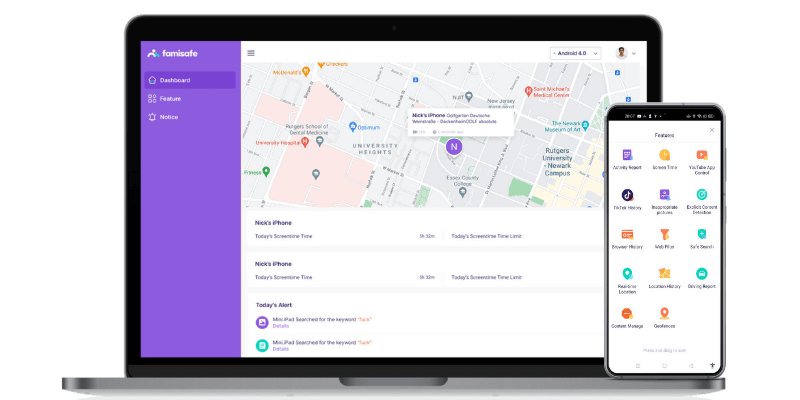
FamiSafe — это лучший инструмент для родительского контроля и наблюдения за детьми, который родители могут использовать для отслеживания своих детей. Родители могут следить за их действиями по мобильному телефону, такими как звонки, сообщения или то, что они делают в социальных сетях, а также проверять историю своего браузера Android .Также можно проверить всю историю просмотров на Android, включая личную историю просмотров. Ниже приведены некоторые способы, которыми FamiSafe может помочь вам проверить историю браузера Android —
Надежное и удобное приложение для родительского контроля
- Веб-фильтрация
- Отслеживание местоположения и гео-ограждение
- Блокировщик приложений и отчет об активности приложений
- Ограничение времени экрана и расписание
- Обнаружение явного содержания и подозрительных фотографий
1.Просмотреть историю веб-сайта (включая удаленную историю):
Вы можете узнать обо всех веб-сайтах, которые посещают ваши дети, через любой браузер. Вы получите полный список URL-адресов веб-сайтов, которые они посетили, в том числе в режиме частного просмотра.
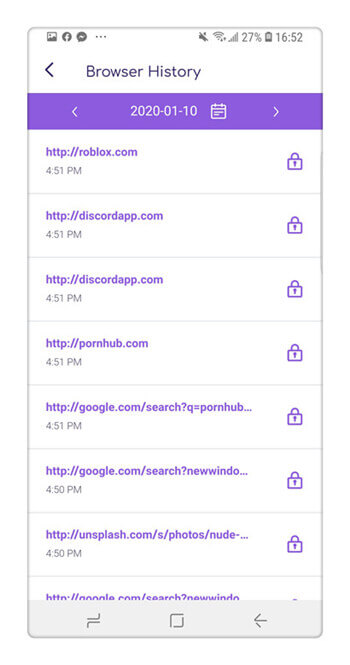
2. Проверьте несколько раз, когда заходили на сайт:
FamiSafe также позволяет отслеживать количество посещений веб-сайта. Частота будет указана вместе с URL-адресом веб-сайта. Вы будете знать, какой веб-сайт ваши дети посещают чаще.
3. Просмотр даты и времени приватного или инкогнито просмотра:
Также можно узнать точное время просмотра определенных веб-сайтов. Используя эти даты и отметки времени, вы можете узнать, чем должны были заниматься ваши дети, когда они посещали определенный веб-сайт.
4. Блокировать веб-сайты и веб-фильтр:
Блокировка веб-сайтов — это новейшая функция FamiSafe, которая позволяет заблокировать любой веб-сайт на целевом устройстве. Таким образом, после получения данных Android ваших детей из истории браузера вы можете заблокировать веб-сайты, которые вы считаете неподходящими для их просмотра.
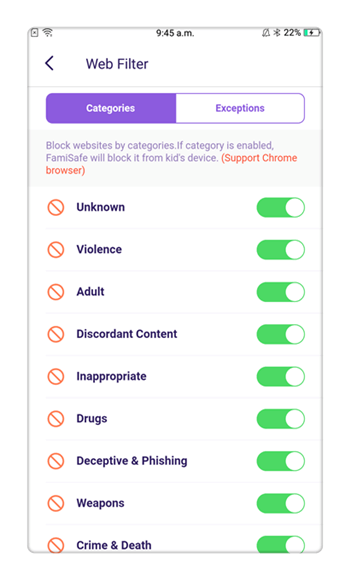
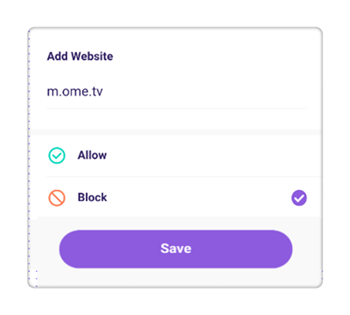
5. Профилактика зависимости:
Наблюдая за привычками просмотра вашего ребенка, вы сможете узнать, увлекаются ли он веб-сайтами для взрослых. Если вы считаете, что он зависим, поговорите с ребенком о причине его поведения.
6. Явное обнаружение содержимого:
Помимо отслеживания привычек вашего ребенка к просмотру веб-страниц, вы сможете обнаруживать весь явный контент, отправленный и полученный из SMS, WhatsApp, Facebook, Messenger, Messenger Lite, Instagram, Twitter, YouTube, KiK, Gmail.Вы также можете добавить оповещение о оскорбительных словах самостоятельно, чтобы предотвратить запугивание ваших детей в Интернете, контент для взрослых, онлайн-хищников, секстинг, сексторцию, самоубийство или депрессию и многое другое.
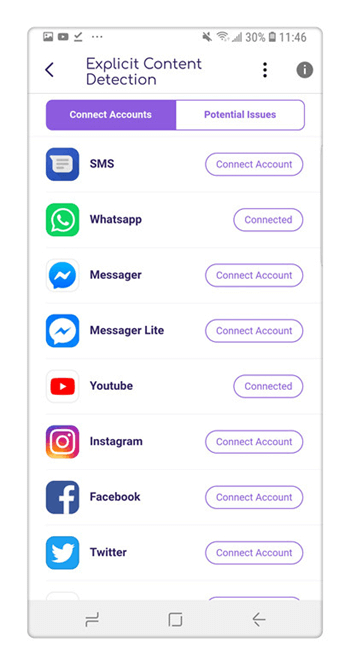
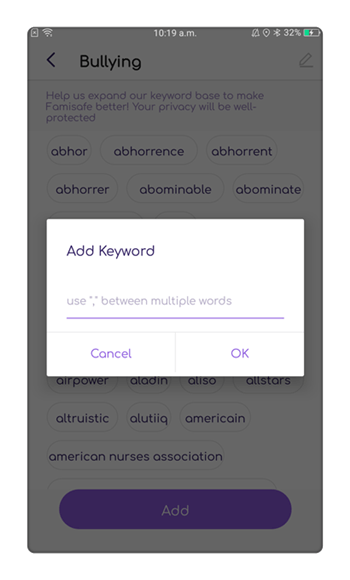
Как проверить удаленную или инкогнито историю просмотров с помощью FamiSafe?
FamiSafe может записывать всю историю просмотров на целевом устройстве Android, включая личную историю браузера Android. Чтобы узнать, как проверить частную историю просмотров на Android с помощью FamiSafe, выполните действия, указанные ниже —
Шаг 1. Зарегистрируйте или установите FamiSafe из App Store или Google Play на мобильные телефоны родителей и детей.

Шаг 2. Зарегистрируйте учетную запись FamiSafe в приложении. Вы можете зарегистрироваться как на телефоне, так и на телефоне ребенка. Одна и та же учетная запись применяется к обоим устройствам.
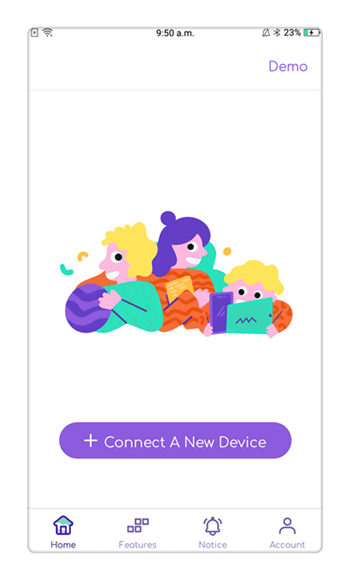
Шаг 3: Подключите и контролируйте детские телефоны с телефонов родителей с помощью Famisafe.
Шаг 4. Наконец, войдите в свое приложение FamiSafe и нажмите кнопку «История веб-поиска», чтобы просмотреть всю историю браузера вашего ребенка.
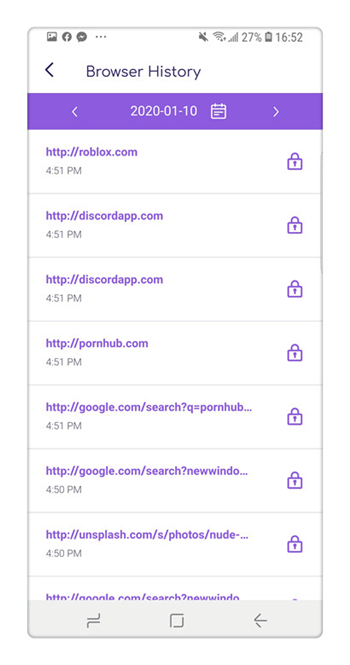
Родительский контроль и наблюдение за детьми очень важны в современном обществе, поскольку детям очень легко отловить вредные или нездоровые привычки.Одна такой привычка становится зависимым от порно или сайтов для взрослых, которые могут быть сдерживающим фактором в здоровом росте детей. Дети в основном используют режим приватного просмотра на Android, чтобы скрыть свои привычки просмотра от родителей. Но родители могут подписаться на бесплатную учетную запись FamiSafe и использовать лучший инструмент мониторинга, чтобы проверять частную историю просмотров или знать, как просматривать историю в режиме инкогнито на Android . Использовать FamiSafe очень просто, и вам не нужны какие-либо технические знания, чтобы проверить историю браузера Android ваших детей.
- Веб-фильтрация
- Отслеживание местоположения и гео-ограждение
- Блокировщик приложений и отчет об активности приложений
- Ограничение времени экрана и расписание
- Обнаружение явного содержания и подозрительных фотографий
Как перейти в режим инкогнито в Google Chrome в Windows, на Mac и на iPhone или телефоне Android
ПРОСМОТР в Интернете в режиме инкогнито в Google Chrome означает, что веб-браузер не запомнит ваши действия — хотя вы далеки от этого полностью скрыт от глаз.
Вот пошаговое руководство по включению и выключению этой функции.
4
Режим инкогнито можно использовать на мобильных устройствах, включая iPhone Фото: EPAКак перейти в режим инкогнито в Google Chrome
На вашем компьютере откройте Chrome в новом окне.
Щелкните вкладку «Дополнительно» в правом верхнем углу, обозначенную тремя точками на вертикальной линии.
Затем в выпадающем меню выберите «Новое окно в режиме инкогнито».
Появится новое окно, в котором будет указано, что вы перешли в режим инкогнито.
4
Вкладка Дополнительно обозначена тремя точками.Можно переключаться между окнами в режиме инкогнито и обычными окнами Chrome.
Если вы используете окно в режиме инкогнито, вы будете просматривать только конфиденциально.
Чтобы остановить просмотр в режиме инкогнито, просто закройте окно, щелкнув крестик в верхнем левом углу.
4
Если вы видите это, вы перешли в режим инкогнито в Google Chrome.Как работать в режиме инкогнито на телефоне
На iPhone или iPad откройте приложение Chrome и войдите в свою учетную запись Google.
Коснитесь трех точек на вертикальной линии в правом углу и выберите «Новая вкладка инкогнито».
Это та же процедура для устройства Android.
Для чего нужен режим инкогнито?
Режим инкогнито чрезвычайно полезен, так как он может помешать вашему браузеру сохранять информацию о ваших действиях в сети на вашем компьютере.
Например, любые веб-сайты, которые вы посещаете в режиме инкогнито, не будут отображаться в вашей истории просмотров.
Вы также не будете хранить новые файлы cookie, которые представляют собой небольшие компьютерные файлы, которые сообщают веб-сайтам, были ли вы на их странице ранее.
Он также не сохранит данные сайта — например, если вы вошли на сайт, вы выйдете из системы в режиме инкогнито.
И информация не будет сохранена для дальнейшего использования в веб-формах, которые вы заполняете.
Это делает режим инкогнито действительно полезным, особенно если вы пытаетесь скрыть свои действия от других людей в семье.
Если вы ищете подарок на день рождения для своего партнера, использование режима инкогнито будет означать, что он не сможет увидеть то, на что вы смотрели.
Или, если вы хотите найти что-то в Интернете, но не хотите, чтобы веб-сайты постоянно показывали вам рекламу этого продукта в будущем, режим инкогнито не позволит этим сайтам узнать, что вы заинтересованы в товаре.
4
Австрийский юрист и активист по защите конфиденциальности Макс Шремс готовит свой ноутбук Фото: ReutersЧто не скрывает режим инкогнито?
Любой пользователь вашей сети Wi-Fi потенциально может использовать специальное шпионское программное обеспечение для просмотра того, что вы просматриваете, независимо от режима инкогнито.
И ваш работодатель сможет использовать аналогичную технологию, чтобы видеть, что вы просматриваете на работе.
Вполне возможно, что ваш работодатель регистрирует каждый веб-сайт, который вы посещаете во время работы.
Ваш интернет-провайдер (например, BT, Virgin и т. Д.) Также сможет видеть, что вы делаете в Интернете.
Это означает, что полиция также может получить доступ к тому, что вы просматриваете в режиме инкогнито, просто запросив эту информацию у вашего интернет-провайдера.
Веб-сайты, которые вы используете, также смогут отслеживать ваше присутствие на их странице.
Google будет знать, откуда вы просматриваете и на что смотрите.
И если вы войдете на веб-сайт, они также смогут отслеживать информацию о вас.
Таким образом, когда вы входите в Facebook в режиме инкогнито, информация о том, что вы делаете на сайте, будет записана — точно так же, как если бы вы использовали его в обычном веб-браузере.
Ключевым моментом является то, что режим инкогнито не является отличным методом обеспечения конфиденциальности, потому что все еще очень легко отслеживать, что вы делаете в Интернете.
Это действительно полезно только для исключения веб-сайтов из истории просмотров или для входа на один веб-сайт с нескольких учетных записей в одном веб-браузере.
БОЛЬШОЙ ЗВОНОК
Как совершать БЕСПЛАТНЫЕ телефонные звонки с помощью Alexa на вашем динамике Amazon EchoНОЧНЫЕ СВЕТЫ
Метеоритный дождь Персеиды 2020: найдите огромные яркие FIREBALL сегодня вечером над ВеликобританиейREEL ORIGINAL
Instagram добавляет функцию в стиле TikTok ‘Reels «СЕГОДНЯ — как его использовать сейчас»OF NOTE
Samsung представляет смартфон за 1200 фунтов стерлингов с огромным экраном и включенным контроллером XboxХИМИЧЕСКИЙ ГРУЗ
Что такое нитрат аммония и для чего он используется?Раскрыто
ЯДЕРНОЕ НОУ-ХАУ
Почему грибовидное облако НЕ означает, что взрыв в Бейруте был ядерной детонациейМожет ли Google записывать то, что вы просматриваете в режиме инкогнито?
Исследование показало, что Google может записывать веб-сайты, которые вы просматриваете в режиме инкогнито в браузере Chrome, и связывать их с вашей личностью.
Если вы снова войдете в Google до выхода из режима инкогнито, Google сможет задним числом связать ваши данные просмотра с вашей учетной записью.
Это означает, что Google может видеть информацию до того, как вы вошли в систему, но пока вы были в режиме инкогнито, и связывать ее с вашей идентификационной информацией Google.
Дуглас Шмидт, профессор компьютерных наук, автор исследования, сказал, что эта лазейка «не совсем понятна потребителям».
«Если вы прочитаете мелкий шрифт в режиме« инкогнито », он поднимет множество заявлений об отказе от ответственности».
Он сказал, что Google собирает «всю информацию, необходимую», чтобы связать ваш просмотр с вашей личностью.
«Это даст им относительное преимущество перед всеми, кто не может сделать такую корреляцию», — добавил он.
Внимательные теоретики заговора заметили странную «военную базу» на картах Google посреди пустыни ГобиМы платим за ваши истории! У вас есть история для новостной команды The Sun Online? Напишите нам по адресу [email protected] или позвоните по телефону 0207782 4368.Вы можете отправить нам WhatsApp по телефону 07810 791 502. Мы платим и за видео. Щелкните здесь, чтобы загрузить свой.
.
